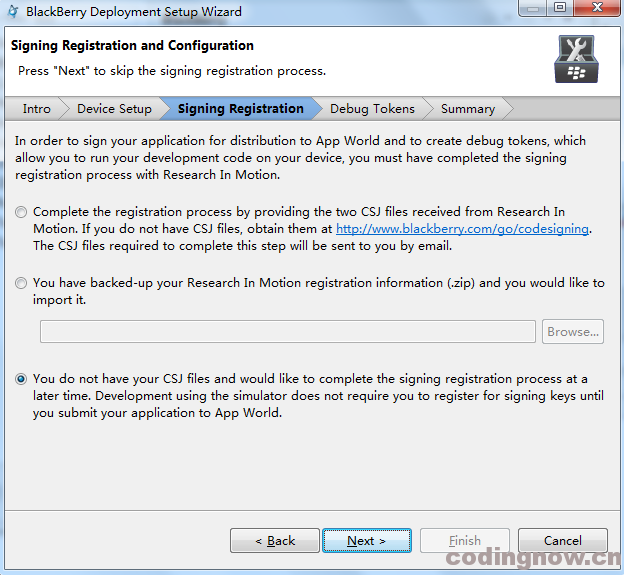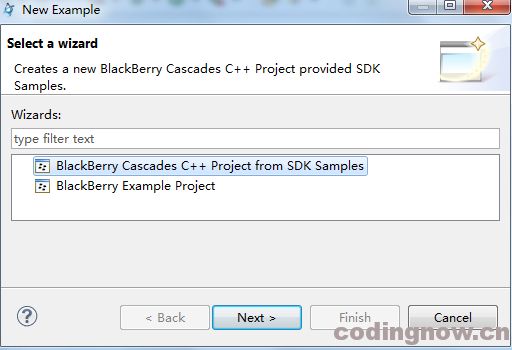BlackBerry10 开发环境搭建
1. 下载安装BlackBerry10 Native SDK
我暂时只在模拟器里运行程序,所以这里就不讲怎么获取code signing keys和debug tokens了,下载地址: http://developer.blackberry.com/cascades/download/ ,目前最新版本是10.0.09
2. 安装和配置模拟器
黑莓10模拟器支持的功能挺多的,可以在以后开发的时候去慢慢熟悉。下载地址:
http://developer.blackberry.com/develop/simulator/simulator_installing.html
目前最新的稳定版本是BlackBerry 10 Dev Alpha B Simulator 10.0.10.261
安装模拟器到指定目录,由于模拟器需要用虚拟机打开,所以还需下载安装vmware。
安装完成后运行vmware,file->open 打开模拟器安装目录下的BlackBerry10Simulator.vmx文件,点击启动虚拟机,效果如图:
现在来配置模拟器,获取系统中左下角的ip地址,如下图中的192.168.1.104,在部署程序到模拟器时需要用到。
可以通过Telnet 192.168.1.104登录连接到模拟器,用户名和密码都是devuser,然后就可以通过命令操作模拟器了,比如可以改变模拟器大小等。
不过采用图形界面的controller更方便,它是模拟器自带的应用,如图:
运行controller程序,点击connection,输入ip地址,点击connect,连上之后就可以进行相关操作了。详情可以查看官网:
http://developer.blackberry.com/develop/simulator/simulator_controller.html
3. 配置SDK和连接到模拟器
启动BlackBerry Native SDK(QNX Momentics IDE),选择一个工作目录。
运行BlackBerry Deployment Setup Wizard(部署安装向导):window->preferences->BlackBerry->BlackBerry Deployment Setup Wizard,如图:
点击next,勾选模拟器,填入上面的ip地址,next,如图:
连接成功后,会出现下面的界面,选中最后一个,next,然后finish。
现在环境搭建好了,开始弄一个demo来测试一下吧~~
1. File->New->Example,选中BlackBerry Cascades C++ Project from SDK Samples,然后点击next,如图:
2. 随便选择一个项目,这里选择HelloCascades,点击finish,如图:
3. 右击项目,Build Configurations > Set Active > Simulator-Debug
4. 右击项目,Build Project
5. 右击项目,Run As > BlackBerry C/C++ Application.
不出意外的话,程序已经在模拟器上跑起来了,效果如图:
转载请注明来自:Alex Zhou的程序世界,本文链接:http://codingnow.cn/blackberry/1092.html